本文内容非商业用途可无需授权转载,请务必注明作者及本微信公众号、微博 @唐僧_huangliang,以便更好地与读者互动。
上周和卖工作站的朋友聊天,听说在某用户那里测试达索
SolidWorks
软件时,一套高配的塔式工作站(
Quadro P4000
显卡)的图形交互操作速度居然比一台普通笔记本电脑慢了不少,另外在模型旋转时有些零件的显示明显变形失真了。
听到这个故事之后,我的第一反应是:几乎可以确定不是硬件问题,但这点结论显然不足以解决
POC
遇到的困难,软件怎么设置到优化也要帮用户做到。我尝试提出了
2
个方向:
1、
显卡驱动版本
问题,建议换用通过
SolidWorks
认证的
NVIDIA
专业显卡驱动;
2、
SolidWorks
中的
显示模式设置差别
,比如专业显卡支持并会默认开启“
RealView
图形”效果,而一般游戏卡不支持这个。会不会与显示模式的不同有关呢?
注:关于
RealView
,我在《
Precision 3540
移动工作站评测(
SolidWorks & Revit
实战)
》一文中曾有介绍,有需要的朋友可以参考。
我利用周末的时间做了一些测试,基本验证了上述观点,同时还有更多有意思的发现。下面就分享给大家。
SolidWorks
增强图形性能模式:同样硬件速度翻倍

其实,“增强的图形性能”选项在
SolidWorks 2019 SP1
版本就已经引入,之前我也看同行朋友写过相关测试。下面我列出
2
段录屏的视频,大家一对比就能看出效果是多么明显。
视频
1
:
SolidWorks 2019 SP4
默认设置,使用的
Black owl
模型由
406
万个三角形构成,占用内存
1.15GB
。(上传后视频清晰度不够,请大家见谅)
上面是默认设置下的测试,我在一台
Dell
Precision 7540
移动工作站
上运行,显卡为最新一代支持光线追踪的
NVIDIA
Quadro RTX 3000
。在没有打开“增强图形性能”的情况下,大部分时间只能跑不到
20 FPS
(帧
/
秒),
显卡的占用率很低,瓶颈基本出现在
CPU
主频上
。
视频
2
:
SolidWorks 2019 SP4
测试,打开“
增强的图形性能
”(由于本次使用的录屏软件限制到
30 FPS
,实际运行的效果比这个要流畅)
当我们打开了新特性之后,同一模型的交互速度在
Full HD
(
1920x1080
)分辨率下轻松跑到
100 FPS
以上,此时可以看到显卡
GPU
占用率达到了
50%
左右;而
当分辨率提到到
4K
(
3840x2160
)之后,
GPU
占用率可以跑到
100%
,同时在各种复杂度的显示模式下
仍能保持
40-100 FPS
的流畅帧率。
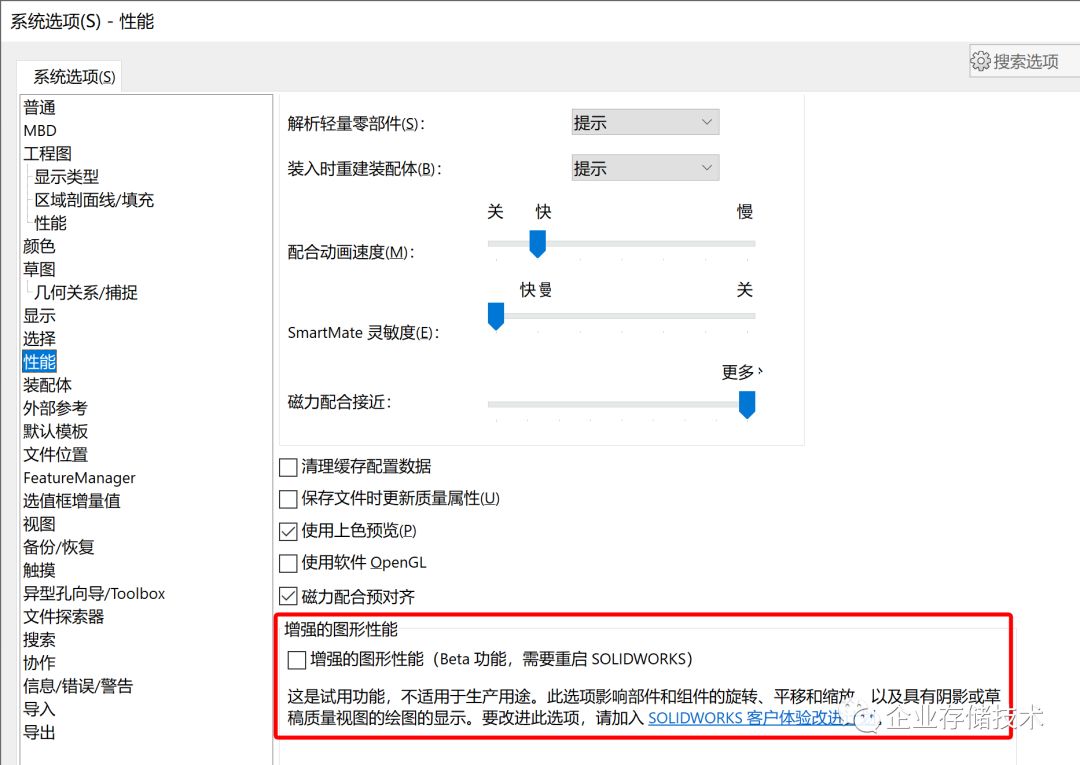
在
SolidWorks 2019 SP4
版本中,我们看到“增强图形性能”还是
Beta
试用功能,不建议用于生产用途。仔细的朋友可能已经看出上面
2
段视频中模型显示有些区别,我一度还遇到了比较严重的问题,比如打开“增强图形性能”选项后画质明显降低,以及“全屏反锯齿”功能失效的情况。
经过反复对比测试,我发现问题与显卡驱动有关,当最终更换到
达索
SolidWorks
网站认证的
431.70
版本
之后,基本上达到了比较完美的状态。
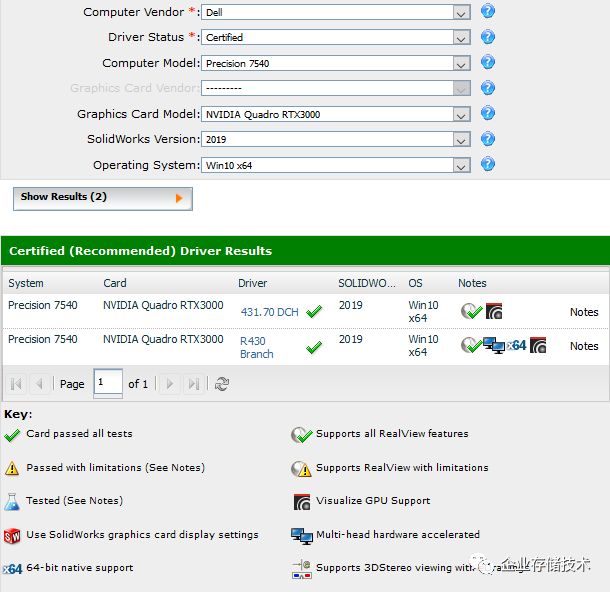
回想起上次我做的另一个
SolidWorks
测试,同样是
NVIDIA 431.70
驱动表现最佳,当然该版本也属于
R430
分支。
SolidWorks 2020
意外表现?“非
GPU
加速”下模型轻量化显示
到这里先告诉大家一个好消息——在不久前刚发布的
SolidWorks 2020
中,“增强图形性能”已经不再是
Beta
功能,而是默认打开正式用于生产了
。对此我也简单测试了一下,
GPU
性能更好发挥之后显示质量保持稳定,再没遇到什么问题。
不过,当我手动关闭“增强图形性能”之后,却发现
SolidWorks 2020
做出了另一种“优化”。
视频
3
:
SolidWorks 2020
测试,关闭“增强图形性能”
上面这段视频中,不知大家有没有注意到在
模型静止,以及我拖动旋转时
的显示有什么变化?下面我列出一张图来对比说下吧。
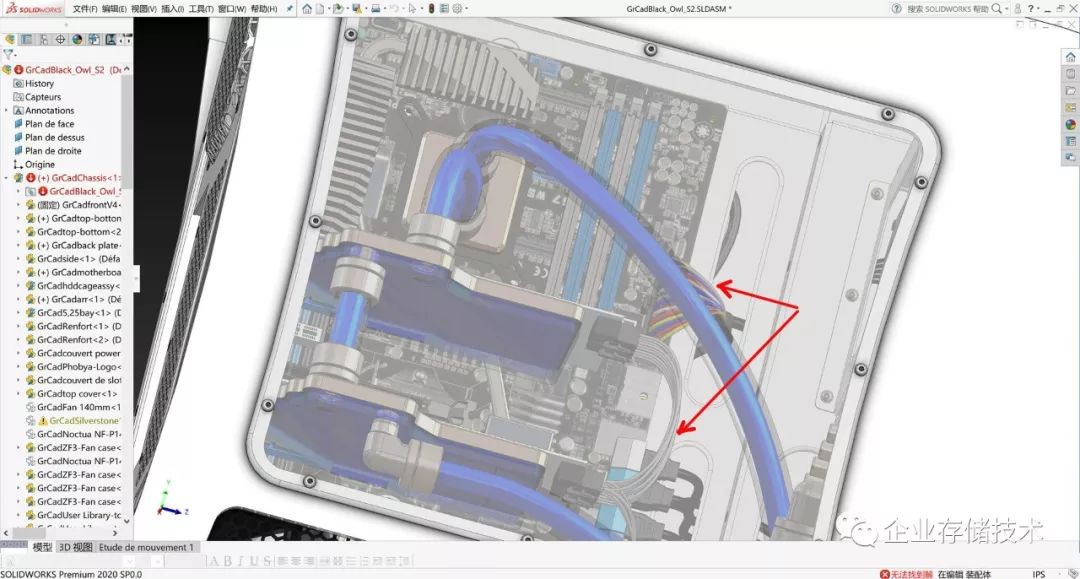
(图片可点击放大,以下同)
Black owl
模型其实就是一个带有透明侧板的
PC
主机,如箭头所标示的位置,
主板和显卡电源线
这部分,在上面的视频中是不是被轻量化处理了?(大家还记得我在本文开头所说的问题吗)
其实这不算什么问题,我估计
SolidWorks 2020
的设计思路是:如果你不完全打开显卡硬件加速,就会牺牲一些显示效果来保证速度
?记得在不久前的
2019
戴尔科技峰会(
DTF
)上,参展商
广联达
的朋友就和我聊过这个,他们的
3D
建筑模型就在
Revit
格式基础上做了轻量化
处理,不要太高配置的
PC
和手机端都可以流畅显示,因为针对的用户群体
/
使用场合是施工现场。
注:广联达是国内领先的
BIM
(建筑信息化模型)领域上市公司。
其实在
SolidWorks
中还有一个“
大型装配体设置
”,该选项会关闭许多高级显示效果,也是一种为了牺牲画质来提高性能的选项,如果把它打开模型会变得进一步轻量化。
也就是说,在
SolidWorks 2020
中
GPU
不但没输画质,反而在提高性能的情况下达到之前
SolidWorks
版本传统模式(更多依赖
CPU
性能)的理想显示效果。
测试小节
到这里我想先做个阶段总结:
图形
/
视频工作站应用,有时并不是配了高大上的硬件、
Quadro
等专业显卡就万事大吉了,影响最终体验的软件因素还有许多
。根据我的经验,像
DellPrecision Optimizer
这类调优工具能“傻瓜化”解决一部分性能问题,但它不会干预应用软件内部的设置选项。
扩展阅读:《
AI
性能调优:
过去已解,未来可知?
》
《
性能暴降
62%
?图形工作站老司机踩坑记
》
如果想做
2
个硬件平台完全公平的对比,应该
尽量保证在操作系统、显卡驱动、应用软件版本,以及各种设置相同的情况下
,否则再牛的硬件也可能会“翻车”。
4K
广色域屏幕
CAD图形
应用体验
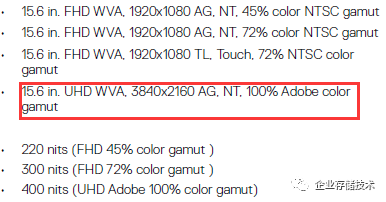
最后再写点硬件体验的东西,主要是因为我测试这台
Precision 7540
移动工作站配备了
15
英寸
4K
(
3840x2160
)
分辨率屏幕,而且是
100% Adobe
色域范围的。
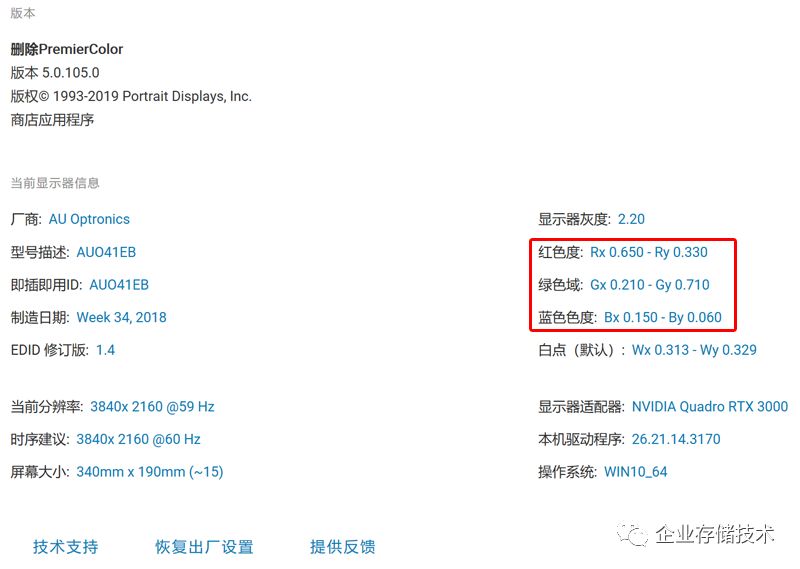
这台移动工作站使用了
AU Optronics
(友达光电)的
4K
广色域屏幕,在
Dell PremierColor
软件中可以看到面板的信息。我们可以关注下它的色彩——
特别是绿色的范围
,不妨和自己手头的显示器比一下:)
色彩饱和度这东西,我想对于媒体和娱乐行业(如:平面设计、影视制作)用户会更感兴趣。我基本上是第一次使用
UHD
屏的笔记本,不过看了下细节还是相当不错的。见下图:
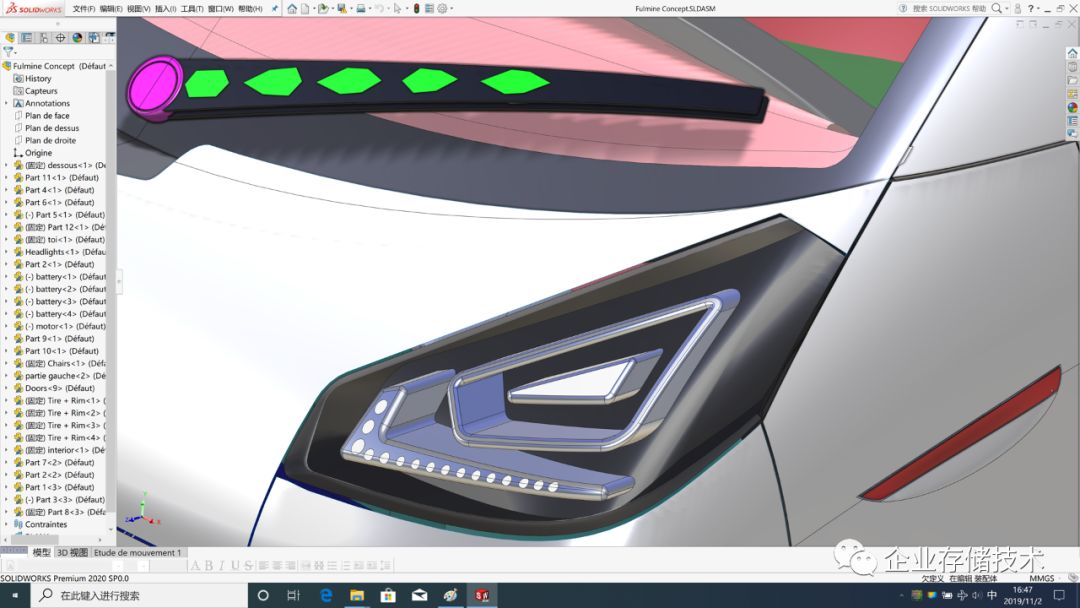
上文中的视频,我为了录屏方便都将桌面分辨率临时设到
1920x1080
,而这张图可是在
4K
原生分辨率截屏的(不过上传前还是缩到FHD),大家可以点开放大看一下。
虽然我以前写过《
玩转专业
8K
显示器:
你需要知道的事
》,但说实话以前静下心来体验
4K
显示屏的机会并不多。如果说
8K
在视频等领域还有些超前的话,
4K
分辨率可以达到
FHD
像素的
4
倍,对于使用
SolidWorks
等
CAD/CAE
软件的塔式工作站用户我会推荐
Dell U2718Q
、
U3219Q
这样的
UHD
显示器。要是色域要求从
100% sRGB
提高到
100% Adobe RGB
水平,可以从
UP
开头型号中选一款。
提高分辨率
有一点需要注意的,就是
对主机性能要求更高,特别是显卡
。以
NVIDIA Quadro
和
GeForce RTX
这一代为例,在软件没有为
RT Core
光线追踪优化的情况下,也能比上一代同级型号提高
30%
左右性能。只要有条件多花点钱就好解决:)
扩展阅读:《
Optane SSD 900P
评测
(3)
:
一个非典型
8K
视频编辑方案
》,写的不好请大家指正。
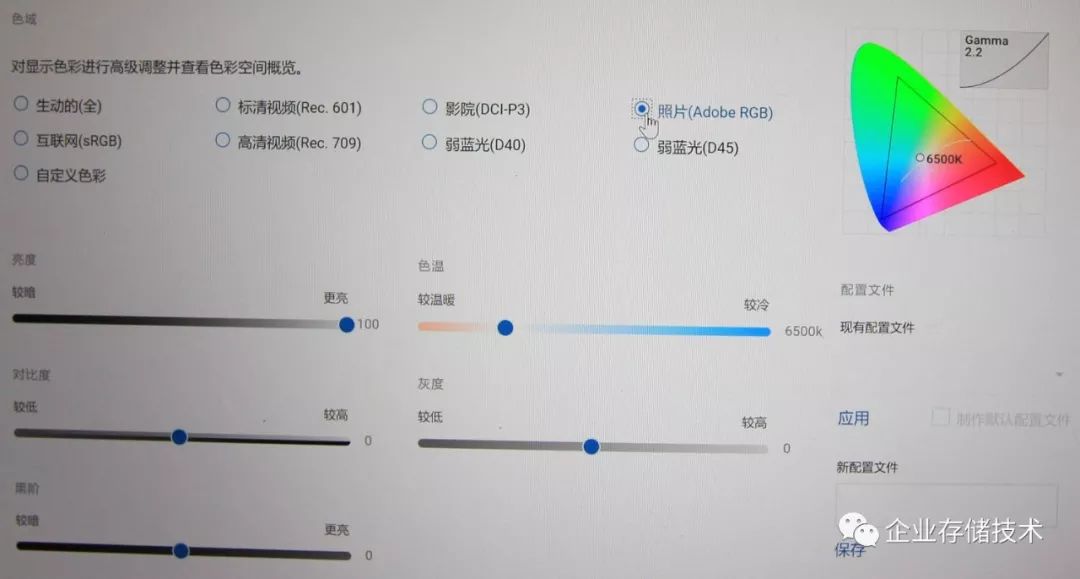
Precision 7540 4K
广色域屏幕,
Adobe RGB
设置范围(
Canon 5D Mark II
拍摄)
是不是广色域屏幕,在
PremierColor
中一调便知。肉眼对
sRGB
和
Adobe RGB
在绿色饱和度上的差异相当敏感。我尝试用自己的小米
5s
手机拍摄出二者的差别,结果摄像头传感器直接被虐——即使在这台移动工作站本机屏幕上也看不出
2
张照片的色彩不同。
这时我只有求助家里的“器材党”,让老爸拿出
5D II
单反相机,最终还是记录下来了。大家可以对比上方和下方的
2
张照片。由于受光线等因素影响,和亲自拿着工作站看的效果还是差了不少。
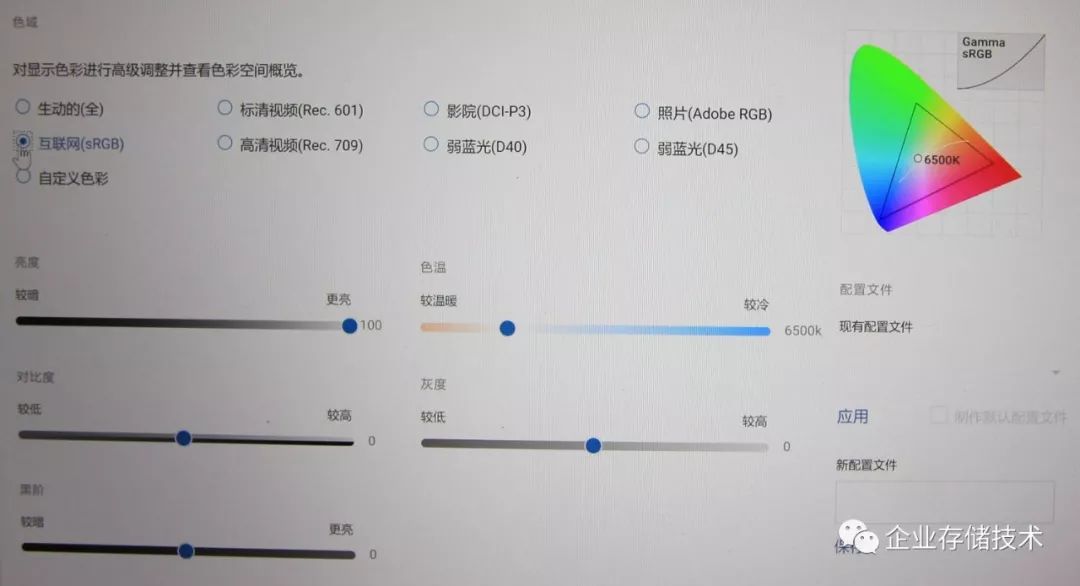
Precision 7540 4K
广色域屏幕,
sRGB
设置范围(
Canon 5D Mark II
拍摄)
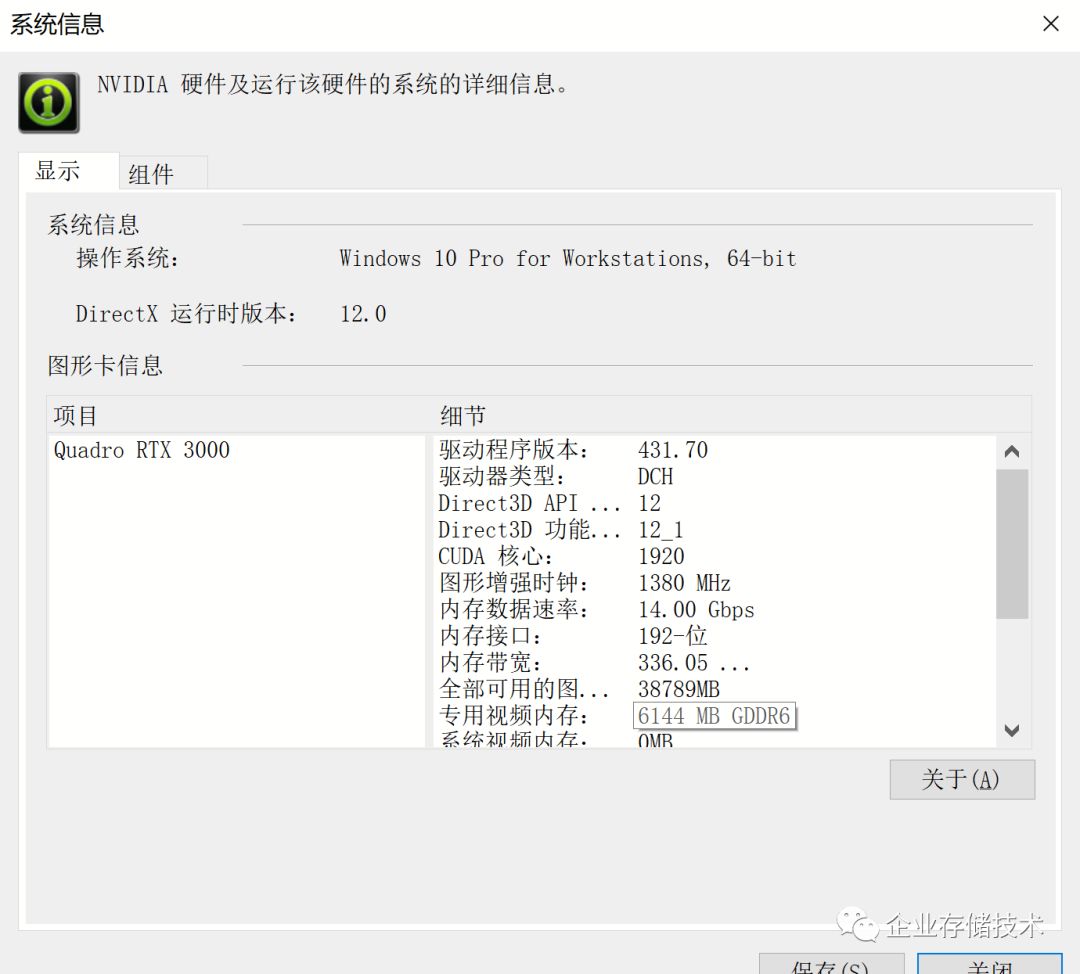
本文测试使用的移动专业显卡——
NVIDIA Quadro RTX 3000
,虽然显存容量和上一台
P3200
都是
6GB
,其它规格和性能提升还是明显的。

Dell Precision 7540
移动工作站,这台测试机是铝制顶盖的。我不是摄影达人,晚上拍的效果不好请大家见谅。
接下来如果有时间,关于
SolidWorks 2020
的系列测试
我还可以再写
1-2
篇,感兴趣的朋友可以在下面留言或者点“在看”支持一下哦:)
注
:本文只代表作者个人观点,与任何组织机构无关,如有错误和不足之处欢迎在留言中批评指正。
进一步交流
技术
,
可以
加我的
QQ/
微信:
490834312
。如果您想在这个公众号上分享自己的技术干货,也欢迎联系我:)
尊重知识,转载时请保留全文,并包括本行及如下二维码。感谢您的阅读和支持!《企业存储技术》微信公众号:
HL_Storage

长按二维码可直接识别关注
历史文章汇总
:
http://chuansong.me/account/huangliang_storage





